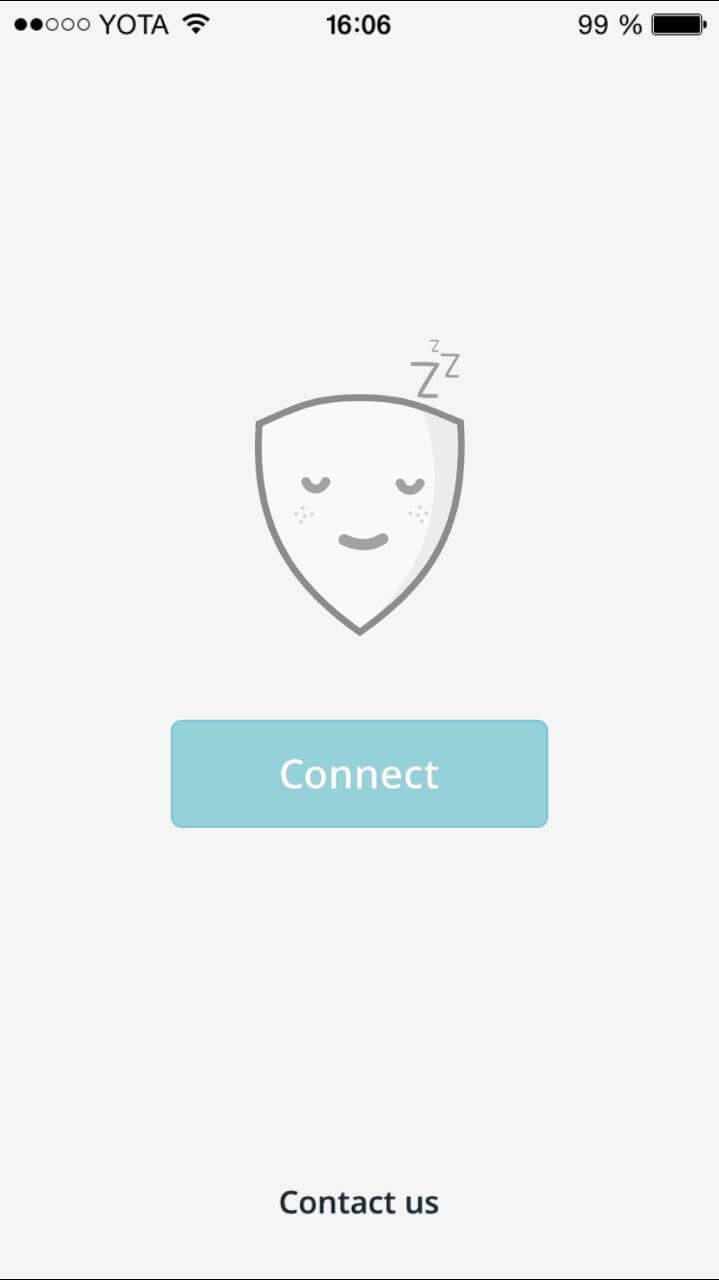Почему radmin vpn не запускается
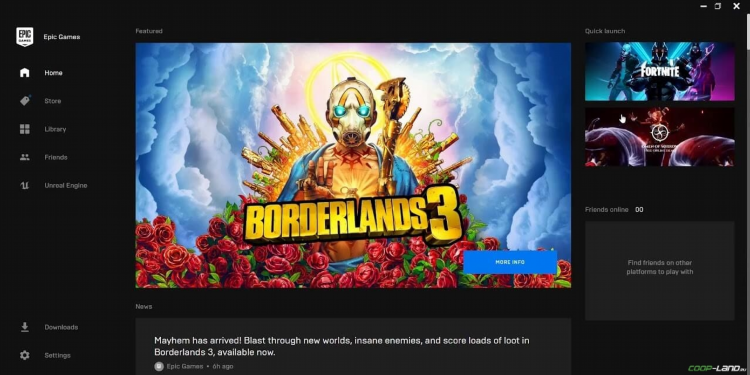
Почему Radmin VPN не запускается: распространённые причины и методы устранения
Системные требования и совместимость
Перед началом диагностики необходимо убедиться, что устройство соответствует минимальным системным требованиям Radmin VPN:
-
Операционная система: Windows 7 и выше (64-битная версия)
-
Администраторские права для установки и запуска
-
Наличие свободного дискового пространства (не менее 50 МБ)
Несовместимость с устаревшими или 32-битными версиями Windows может быть причиной, по которой Radmin VPN не запускается.
Конфликты с антивирусным программным обеспечением и брандмауэрами
Одной из частых причин, почему Radmin VPN не запускается, являются ограничения со стороны антивирусов или встроенного брандмауэра Windows. Некоторые защитные решения могут ошибочно идентифицировать исполняемый файл программы как потенциально опасный и блокировать его выполнение.
Для устранения проблемы:
-
Добавить Radmin VPN в список исключений антивируса.
-
Разрешить входящие и исходящие соединения для Radmin VPN в настройках брандмауэра.
-
Временно отключить антивирусное ПО (только для тестирования).
Проблемы с сетевыми драйверами
Radmin VPN устанавливает виртуальный сетевой адаптер. Ошибки при установке или повреждение сетевых драйверов могут привести к тому, что программа не запускается.
Рекомендуется выполнить следующие действия:
-
Перейти в "Диспетчер устройств" и проверить статус адаптера Radmin VPN.
-
Переустановить программу с правами администратора.
-
Использовать команду
netcfg -dв командной строке (от имени администратора) для сброса сетевой конфигурации, затем перезагрузить ПК.
Отсутствие прав администратора
Без соответствующих прав на запуск или установку компонентов система может блокировать инициализацию Radmin VPN. Следует убедиться, что:
-
Программа запускается от имени администратора.
-
Антивирус и система не ограничивают права доступа к системным библиотекам.
Ошибки в реестре и повреждённые файлы
Если после обновлений или ручного удаления остались повреждённые файлы или записи в реестре, это может стать причиной, по которой Radmin VPN не запускается. Для решения проблемы:
-
Удалить программу через «Программы и компоненты».
-
Очистить остаточные данные с помощью утилиты вроде CCleaner.
-
Заново загрузить актуальную версию с официального сайта и установить.
Конфликт с другими VPN-клиентами
Наличие других VPN-клиентов, особенно с активными виртуальными сетевыми адаптерами, может вызывать конфликты. Рекомендуется:
-
Отключить или удалить сторонние VPN-программы.
-
Перезагрузить систему и запустить только Radmin VPN.
Ошибки при установке
Некорректная установка может привести к отсутствию необходимых компонентов. В этом случае следует:
-
Удалить программу через стандартные средства Windows.
-
Очистить временные файлы (%TEMP%).
-
Скачать установщик с официального ресурса.
-
Установить заново, проверив наличие необходимых прав.
Службы Windows
Некорректная работа служб Windows, связанных с сетевыми подключениями, может препятствовать запуску. Следует убедиться, что запущены следующие службы:
-
Plug and Play
-
Remote Procedure Call (RPC)
-
Network Connections
Они должны быть в состоянии "Работает" и тип запуска должен быть установлен на "Автоматически".
Блокировка со стороны групповых политик
В корпоративной среде администраторы могут ограничивать запуск определённых программ через групповые политики. В таких случаях необходимо:
-
Проверить наличие ограничений в редакторе групповых политик (gpedit.msc).
-
Обратиться к системному администратору для разрешения запуска Radmin VPN.
Часто задаваемые вопросы (FAQ)
Вопрос: Что делать, если Radmin VPN не запускается после обновления Windows?
Ответ: Необходимо переустановить программу, обновить драйверы сетевых адаптеров и проверить настройки брандмауэра.
Вопрос: Почему Radmin VPN зависает при запуске?
Ответ: Возможные причины — конфликт с другими VPN-программами, повреждённые файлы или вмешательство антивируса.
Вопрос: Можно ли запускать Radmin VPN без прав администратора?
Ответ: Нет. Для корректной работы необходим запуск от имени администратора, так как приложение взаимодействует с сетевыми компонентами системы.
Вопрос: Как проверить, не блокирует ли Radmin VPN мой антивирус?
Ответ: Временное отключение антивируса поможет определить, влияет ли он на запуск. Также можно просмотреть журнал действий антивирусного ПО.
Вопрос: Где скачать надёжную версию Radmin VPN?
Ответ: Только с официального сайта производителя: https://www.radmin-vpn.com/
Почему Radmin VPN не запускается: ключевые выводы
Большинство проблем, из-за которых Radmin VPN не запускается, связаны с конфликтами программного обеспечения, отсутствием прав или системными ошибками. Диагностика и последовательное устранение перечисленных выше причин позволяет восстановить корректную работу программы.
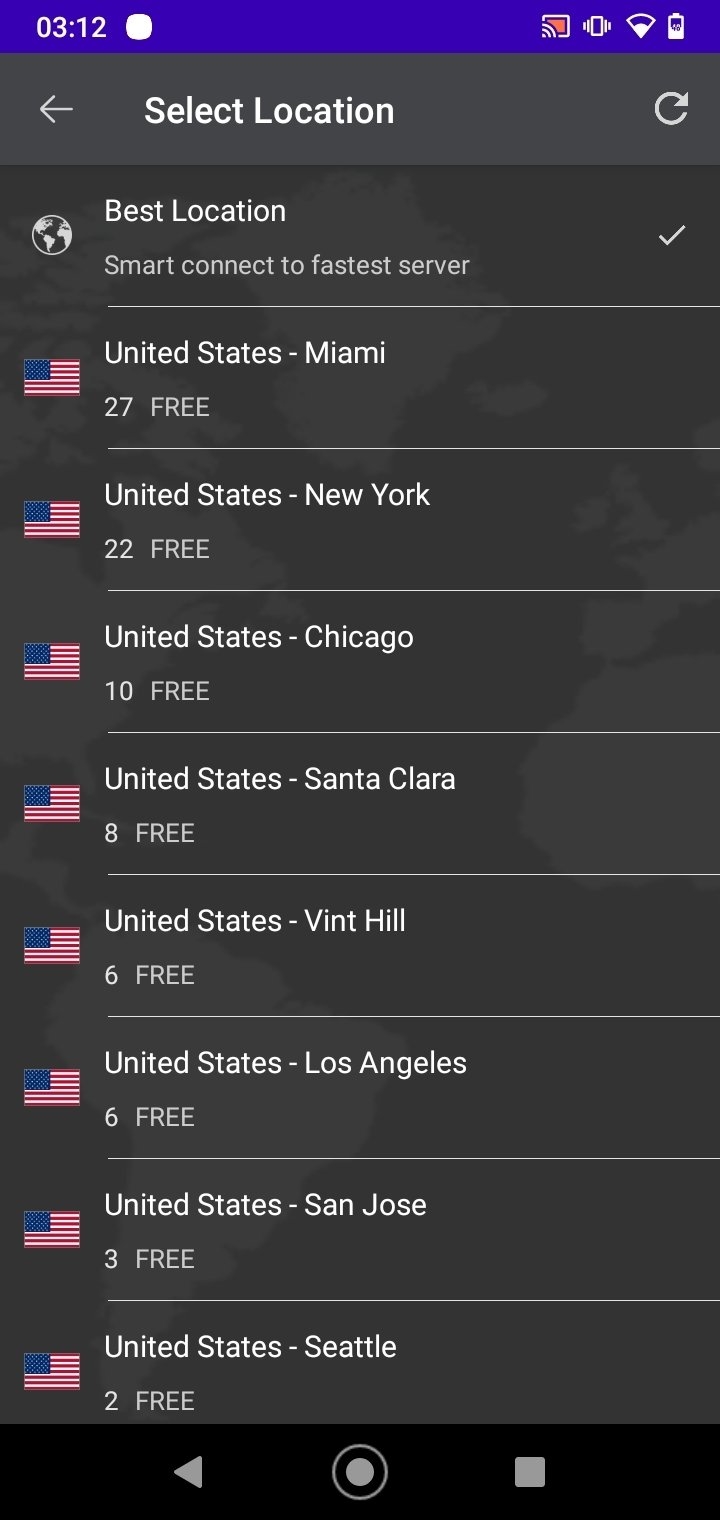
Hula впн
Linux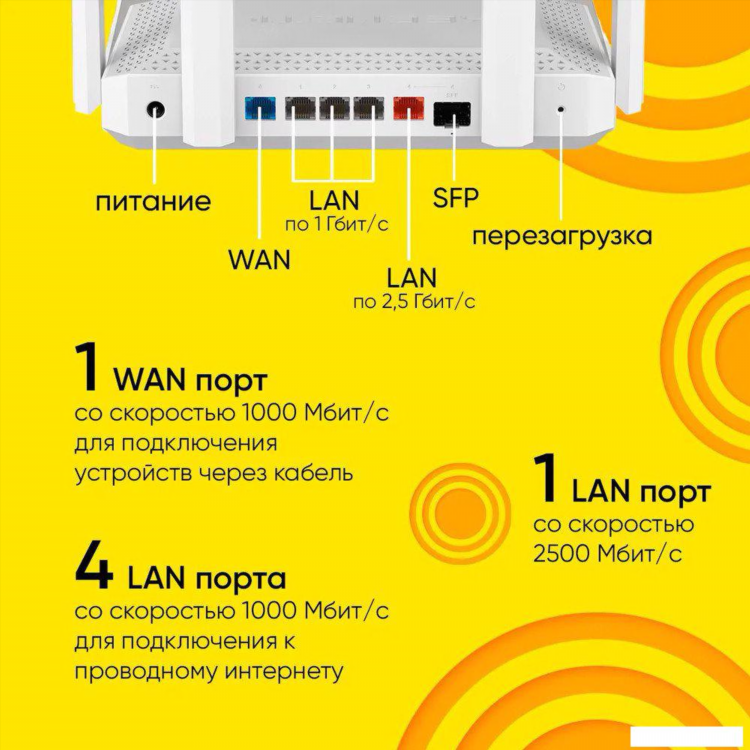
Wireguard vpn настройка keenetic
YouTube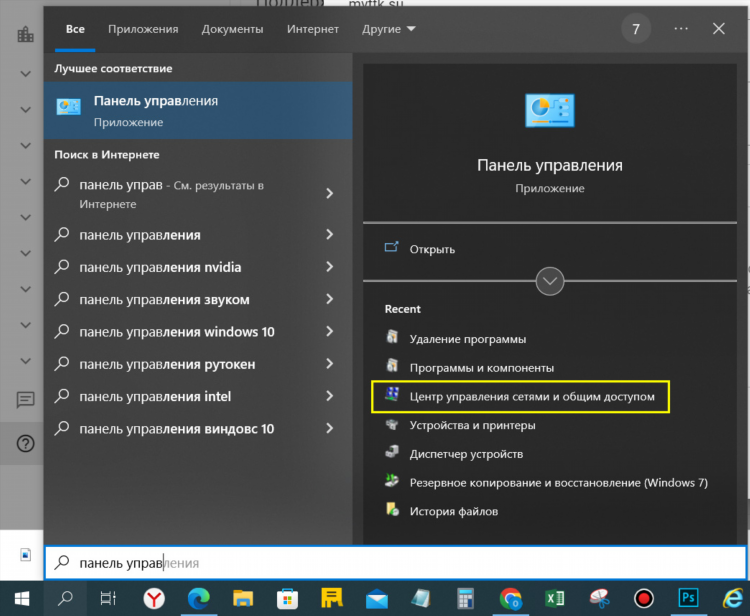
Как поменять свой ip адрес без впн
Альтернативы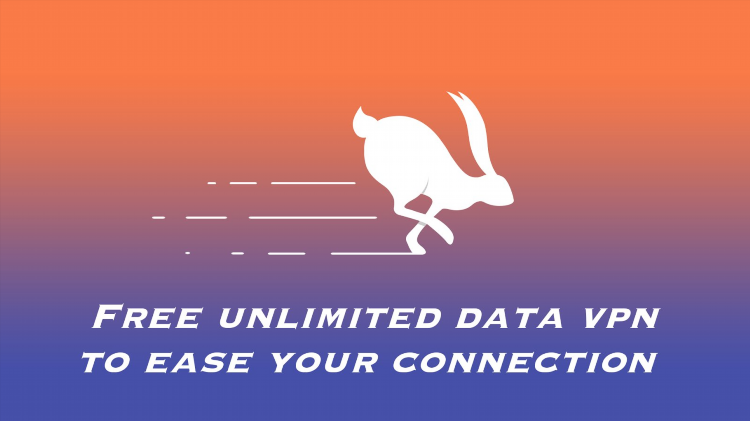
Turbo vpn бесплатно скачать
БлокировкиИнформация
Посетители, находящиеся в группе Гости, не могут оставлять комментарии к данной публикации.